今天图老师小编给大家精心推荐个Win10如何将这台电脑固定到任务栏上方便进入教程,一起来看看过程究竟如何进行吧!喜欢还请点个赞哦~
【 tulaoshi.com - Windows10教程 】
第一步、双击这台电脑,或者单击任务栏资源管理器,找到这台电脑,按住鼠标将其多动到桌面,会出现在桌面创建链接的提示。
(本文来源于图老师网站,更多请访问https://www.tulaoshi.com)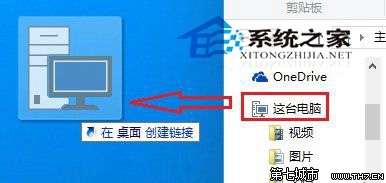
第二步、按住创建好的这台电脑的快捷方式,将其拖动到任务栏,进行此操作时,会出现固定到任务栏的提示,松开手,这台电脑是不是出现在任务栏上了?

此外,有人说这台电脑和文件资源管理器没办法同时固定在Win10任务上。经测试,这是错误的说法。不过,由于两者功能相近,用户确实可以选择去掉一个,让任务栏干净一点。
(本文来源于图老师网站,更多请访问https://www.tulaoshi.com)来源:https://www.tulaoshi.com/n/20160220/1642817.html
看过《Win10如何将这台电脑固定到任务栏上方便进入》的人还看了以下文章 更多>>